我们的iPhone上有一些应用程序对我们来说是必需的,尽管我们不经常使用它们,我们仍然需要它们。不是吗?这些应用程序往往会经常发送大量通知,由于明显的原因无法禁用这些通知,并且它们会显示在iPhone锁定屏幕上。
许多iPhone用户表示,他们对在iPhone锁定屏幕上看到这些通知不感兴趣。他们还想隐藏它们,以便其他人无法阅读它们。
如果您想知道是否有办法在iPhone锁定屏幕上隐藏这些通知,本文将向您解释如何轻松完成。
方法 1 – 更改特定应用程序的通知设置
步骤1: 启动 设置 iPhone上的应用程序。
步骤2: 查找 通知 选项来自 设置 菜单并单击它。
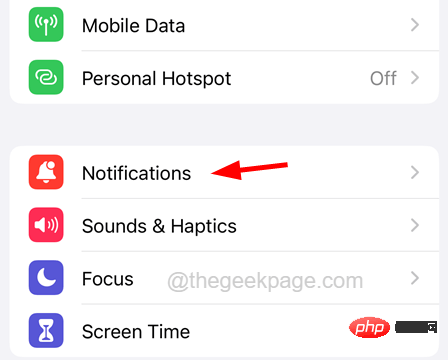
步骤3: 向下滚动,您将找到iPhone上安装的应用程序列表。
步骤4:单击要从锁定屏幕中隐藏其通知的特定应用程序。
步骤5:现在禁用顶部“警报”部分下的“锁定屏幕”选项,如下所示。
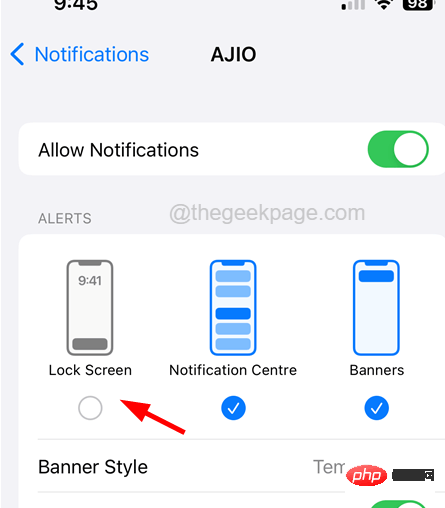
步骤6:现在对所需的所有应用程序重复相同的过程。
方法 2 – 锁定时不允许通知中心访问
步骤1: 首先,您必须在iPhone上打开“设置”应用程序。
步骤2:然后向下滚动并点击设置菜单列表中的“Face ID和密码”选项,如下面的屏幕截图所示。
注意 - 它会要求您输入iPhone密码以继续。
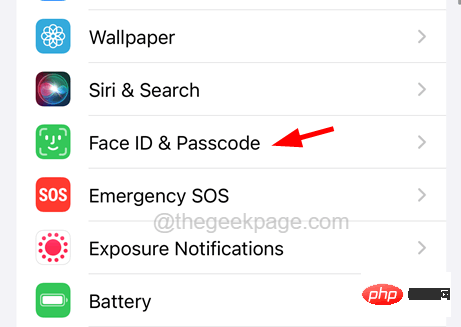
步骤3: 现在,您将在底部找到 锁定时允许访问 部分。
步骤4:找到 通知中心 和 今天查看 和 搜索 此部分下的选项。
步骤5:请通过单击切换开关禁用它们,如下图所示。
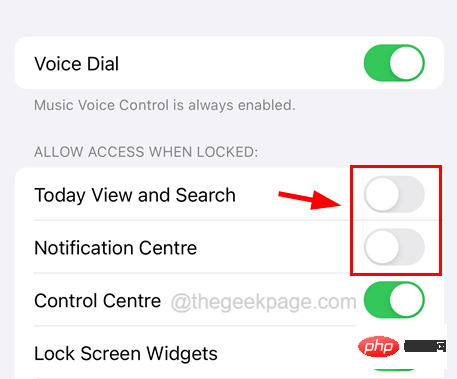
这将在iPhone锁定时隐藏通知中心。
方法 3 – 在锁定屏幕上隐藏通知消息预览
步骤1: 打开iPhone上的“设置”应用,然后单击列表中的“通知”选项,如下所示。
第2步: 出现“通知”页面后,选择 显示预览 单击它的选项。
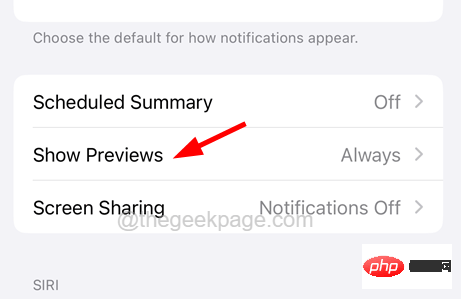
第三步: 现在,您必须选择 解锁时 选项从菜单上 显示预览 页面如图所示。

方法 4 – 将通知显示为计数
步骤1: 您必须先启动“设置”应用程序。
步骤2:然后向下滚动并选择 通知 选项。
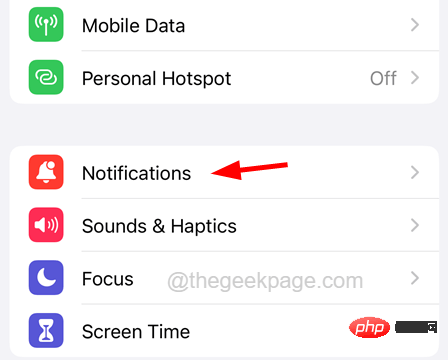
步骤3:现在点击 计数 选项下 显示为 部分如下面的屏幕截图所示。
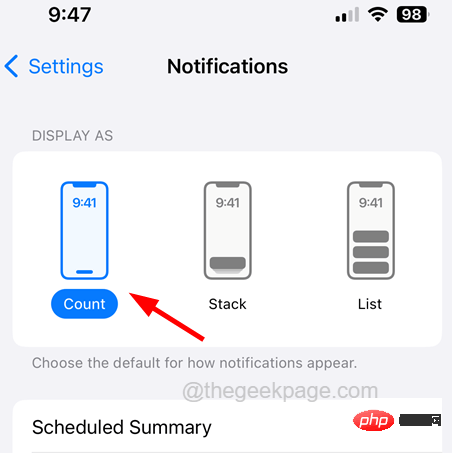
以上是如何在iPhone锁定屏幕上隐藏通知的详细内容。更多信息请关注PHP中文网其他相关文章!
 deepseek网页版官方入口Mar 12, 2025 pm 01:42 PM
deepseek网页版官方入口Mar 12, 2025 pm 01:42 PM国产AI黑马DeepSeek强势崛起,震撼全球AI界!这家成立仅一年半的中国人工智能公司,凭借其免费开源的大模型DeepSeek-V3和DeepSeek-R1,在性能上与OpenAI等国际巨头比肩,甚至在成本控制方面实现了突破性进展,赢得了全球用户的广泛赞誉。DeepSeek-R1现已全面上线,性能媲美OpenAIo1正式版!您可以在网页端、APP以及API接口体验其强大的功能。下载方式:支持iOS和安卓系统,用户可通过应用商店下载;网页版也已正式开放!DeepSeek网页版官方入口:ht
 deepseek服务器繁忙怎么解决Mar 12, 2025 pm 01:39 PM
deepseek服务器繁忙怎么解决Mar 12, 2025 pm 01:39 PMDeepSeek:火爆AI遭遇服务器拥堵,如何应对?DeepSeek作为2025年开年爆款AI,免费开源且性能媲美OpenAIo1正式版,其受欢迎程度可见一斑。然而,高并发也带来了服务器繁忙的问题。本文将分析原因并提供应对策略。DeepSeek网页版入口:https://www.deepseek.com/DeepSeek服务器繁忙的原因:高并发访问:DeepSeek的免费和强大功能吸引了大量用户同时使用,导致服务器负载过高。网络攻击:据悉,DeepSeek对美国金融界造成冲击,
 深度求索deepseek官网入口Mar 12, 2025 pm 01:33 PM
深度求索deepseek官网入口Mar 12, 2025 pm 01:33 PM2025年开年,国产AI“深度求索”(deepseek)惊艳亮相!这款免费开源的AI模型,性能堪比OpenAI的o1正式版,并已在网页端、APP和API全面上线,支持iOS、安卓和网页版多端同步使用。深度求索deepseek官网及使用指南:官网地址:https://www.deepseek.com/网页版使用步骤:点击上方链接进入deepseek官网。点击首页的“开始对话”按钮。首次使用需进行手机验证码登录。登录后即可进入对话界面。deepseek功能强大,可进行代码编写、文件读取、创

热AI工具

Undresser.AI Undress
人工智能驱动的应用程序,用于创建逼真的裸体照片

AI Clothes Remover
用于从照片中去除衣服的在线人工智能工具。

Undress AI Tool
免费脱衣服图片

Clothoff.io
AI脱衣机

AI Hentai Generator
免费生成ai无尽的。

热门文章

热工具

EditPlus 中文破解版
体积小,语法高亮,不支持代码提示功能

记事本++7.3.1
好用且免费的代码编辑器

SecLists
SecLists是最终安全测试人员的伙伴。它是一个包含各种类型列表的集合,这些列表在安全评估过程中经常使用,都在一个地方。SecLists通过方便地提供安全测试人员可能需要的所有列表,帮助提高安全测试的效率和生产力。列表类型包括用户名、密码、URL、模糊测试有效载荷、敏感数据模式、Web shell等等。测试人员只需将此存储库拉到新的测试机上,他就可以访问到所需的每种类型的列表。

MinGW - 适用于 Windows 的极简 GNU
这个项目正在迁移到osdn.net/projects/mingw的过程中,你可以继续在那里关注我们。MinGW:GNU编译器集合(GCC)的本地Windows移植版本,可自由分发的导入库和用于构建本地Windows应用程序的头文件;包括对MSVC运行时的扩展,以支持C99功能。MinGW的所有软件都可以在64位Windows平台上运行。

ZendStudio 13.5.1 Mac
功能强大的PHP集成开发环境






